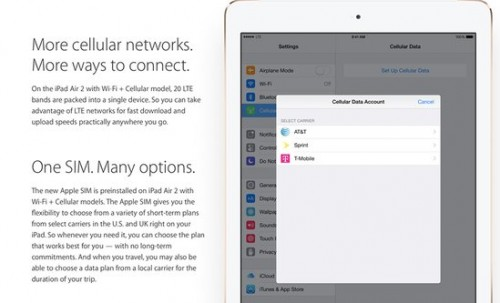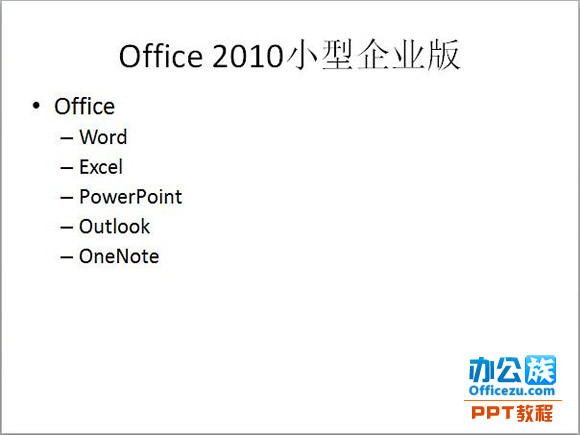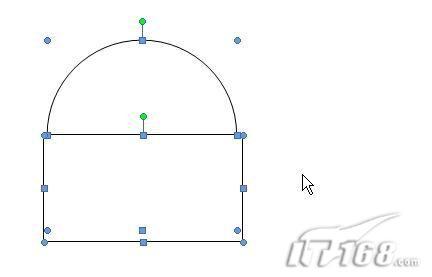word电子报制作步...
word排版是办公自动化最常见也最重要的工具,最能体现word综合排版水平的就是Word小报了,下面让小编为你带来word怎么制作电子报的方法。
word电子报制作步骤:
01打开word,点击“文件” 菜单,点击“页面设置”。
02选择“纵向”,确定。
03用各种各样的自选图形作为文章的边框。
04保证『绘图』 工具前打√。
05可在word底部, 即『绘图』 工具条的『自选图形』中选择自己喜欢的图形作为文章的边框。
06在创建图形时,不要 在“在此处创建图形” ,必须 在文本框外建立图形。
07双击需要美化的图形后, 弹出『设置自选图形格式』 的对话框。
08修改“颜色与线条” 中的『填充』 部分和『线条』 部分, 可以打造出不同效果的图形。
09鼠标在CTRL键的帮助下, 可选中多个自选图形, 再在图形上点击右键, 进行组合。
wps怎么转换成word
word和wps是两个不同公司的软件,但却又是我们常用的办公软件之一,那么wps如何转换成word文档呢,下面让小编为你带来wps怎么转换成word的方法。 wps转word步骤如下: 01用金山文字打开wps文件。 02然后点击左上角的“文件”,点击后会打开一个下拉菜单,点击选项中
10在『阴影样式』 和『三维效果样式』 的帮助下, 增强自选图形更加立体 。
11选用与主题相符, 具有一定意义的图片作为文章的边框。
12用花边型的图片作分隔 。
13设计报头。
14文本框=矩形 添加文本,右键自选图形,“添加文字” 。
15标题的构思。
16颜色做背景或图片做背景,完成。
关于word电子报的相关文章推荐:
1.怎样制作word电子报
2.word怎样制作电子版公章
3.word中如何制作电子印章
word如何打对勾
我们用word,时常会遇到“请在最合适的选项前打√”的问题,如何才能把对号给打出来呢。下面让小编为你带来word打对勾的方法。 word对勾录入步骤如下: 01打开word,选择“插入”中的“符号”。 02在弹